Návod na údržbu a servis Informačního kiosku, senzor IntelliTouch
Mechanická údržba
S kioskem manipulujte vždy velmi opatrně a pouze ve vzpřímené poloze.
Při jakékoliv přemisťování na větší vzdálenosti je nutné kiosek demontovat, vytáhnout monitor, počítač a UPS. !!!!!!!
Senzor Informačních kiosků je tvořen skleněnou deskou, po jejímž povrchu se šíří ultrazvuková vlna generovaná piezoměničem. Dotek měkkého předmětu, který absorbuje povrchovou vlnu je vyhodnocen a převeden do souřadnicového systému. V případě několika nečistot, které jsou vyhodnoceny jako dotek ( žvýkačky, kapky vody atd.) není funkce systému ohrožena, protože statické doteky trvající déle než 3 sekundy jsou zablokovány (vymaskovány) programově.
Pravidelně provádět:
-
● periodickou kontrolu čistoty povrchu senzoru – současně s úklidem
- ● odstranění mechanických nečistot pomocí pěny ve spray „Screen“ výrobce CRAMOLIN® (Německo), nebo očistění skla běžnými čistícími prostředky na lihové bázi NAVLHČENÝM UBROUSKEM - NIKDY NENÁMÁČET (stékající kapalina by mohla zanést vyleptané odrazové pásky na okraji senzoru a tím snížit funkci).
CHRAŇTE SKLENĚNÝ SENZOR PŘED PRUDKÝM NÁRAZEM, MIMO ODOLNÝ „SECURE TOUCH“, KTERÝ JE ODOLNÝ PROTI VANDALIZMU.
SENZORY NEVYŽADUJÍ ŽÁDNOU ZVLÁŠTNÍ ELEKTRICKOU – MAGNETICKOU OCHRANU A ÚDRŽBU
Návod na kalibraci dotekové obrazovky dle potřeby (cca. 1 x za rok)
-
Odemkněte a opatrně odstraňte dvířka (víko) Informačního kiosku.
-
Klávesou “Windows” nebo klávesovou zkratkou “CTRL + ESC” otevřeme okno “Start” ve Windows.
-
Z nabídky si vybereme “Nastavení” dále pak otevřeme možnost “Ovládací panely”
-
V “Ovládacích panelech” vybereme ikonu “ELO” a spustíme kalibraci.
-
Na obrazovce se objeví terč. Postavíme se k Informačnímu kiosku stejně jako běžný uživatel a dotkneme se postupně všech terčů na obrazovce.
-
Na dotaz “Je-li systém zkalibrován” si vyzkoušíme doteky na různých částech obrazovky jestli se kurzor nachází v místě doteku a odpovíme “OK”. Uzavřeme i následující hlášky a okno “Ovládacích panelů”
-
Provedeme vypnutí počítače klávesovou zkratkou „Ctrl + Alt + Del“ nebo tlačítko „Start“ Vypnout.
-
Opatrně nasadíme dvířka (víko) a uzamkneme.
Chyby funkce Informačního kiosku
Odstranitelné “měkké” chyby :
-
● Odstranitelnou chybou rozumíme takovou chybu, která nebrání další správné funkci informačního kiosku.
-
● Hláška operačního systému o zápisech do “Log souboru” typu, nefunguje správně některé zařízení nebo ovladač. Hlášku si poznamenáme a pošleme na kontaktní servisní adresy. Okno s hláškou uzavřeme a vyzkoušíme funkci WebTouchu.
-
● Program WebTouch nefunguje správně nebo vůbec, ale obrazovka monitoru svítí. Poznamenáme si, jak se program WebTouch chová a pošleme tento popis na kontaktní servisní adresy.
-
● Restartujeme Informační kiosek, pokud je zapojeno UPS, vytažením ze síťové zásuvky 22O V.
Neodstranitelné “tvrdé” chyby :
-
● Nesvítí monitor po zapnutí kiosku. Je-li připojena UPS, odpojíme Informační kiosek od napětí 220 V a počkáme 5 minut. Poznamenáme si, jak se Informační kiosek chová a pošleme tento popis na kontaktní servisní adresy.
-
● V případě, že UPS není použita odemkneme a opatrně odstraníme víko Informačního kiosku. Zkontrolujeme vizuálně, zapojení všech kabelů, jestli nedošlo k uvolnění některého z nich. Pokud ano, kabel připevníme a zapneme Informační kiosek do zásuvky 220 V a zkusíme funkci. Pokud Informační kiosek dále nefunguje, nahlásíme poruchu na servisní adresy.
-
● Monitor svítí, ale Informační kiosek nenaběhne do aplikace. Restartujeme Informační kiosek, vytažením ze síťové zásuvky 22O V. Pokud Informační kiosek dále nefunguje, nahlásíme poruchu na servisní adresy.
-
● Jestliže máme k dispozici náhradní počítač provedeme výměnu počítače.
Výměna počítače v Informačním kiosku za náhradní
-
Odpojíme kiosek od napětí 220 V a počkáme 5 minut.
-
Odemkneme a opatrně odstraníme víko (dvířka) Informačního kiosku.
-
Opatrně začneme odpojovat jednotlivé kabely a POZNAČÍME SI NEBO ZAPAMATUJEME V JAKÝCH POZICÍCH BYLY ZAPOJENY !!!
POZOR : ZAMĚNIT SE DAJÍ POUZE ŠEDÝ KABEL OD KONTROLERU TOUCH SCREENU (VEDE K MONITORU) COM 1 a ČERNÝ KABEL OD UPS (POKUD JE POUŽITA) VEDE K UPS COM 2. Mouse PS/2 a klávesnice PS/2 jsou popsány na zadním panelu počítače. -
Vyjmeme postupně jednotlivá zařízení, klávesnici, myš, UPS a vytáhneme počítač. Uložíme do skříně kiosku náhradní počítač a postupně zapojíme zpět kabeláž.
-
Připojíme Informační kiosek do zásuvky 220 V.
-
Zkontrolujeme funkci UPS, musí svítit zelená led dioda vlevo nahoře na čelním panelu. Jinak viz. návod k UPS.
-
Pokud počítač a kiosek již “nenaběhnul” zapneme počítač tlačítkem na čelním panelu.
-
Po naběhnutí počítače a správné funkci kiosku vyvážeme kabely do svazků a upravíme je tak, aby bylo možno uzavřít zadní víko Informačního kiosku.
-
Odpojíme kiosek od napětí 220 V a počkáme 5 minut.
-
Opatrně nasadíme zadní víko Informačního kiosku a kiosek uzamkneme.
-
Opatrně dopravíme Informační kiosek ve vzpřímené poloze na konečné místo.
-
Připojíme kiosek do zásuvky 220 V a po naběhnutí programu zkontrolujeme správnou funkci programu.
-
Pošleme vadný počítač na servis na kontaktní adresy.
Záruka
V případě závady reklamujte zboží pouze v původním obalu s kompletní dokumentací včetně event. programového vybavení a instalačních disket, mechanicky nepoškozené. Záruční lhůta je vyznačena níže a je uplatňována v místě dodavatele, event. dohodou.
- ● ELO TFT LCD a CRT ………. 36 měsíců
- ● touchscreen …………………. 96 měsíců
- ● kontroler ………………………. 48 měsíců
- ● na ostatní zařízení …………. 24 měsíců
Záruka neplatí:
- ● byla li prokázána nekvalifikovaná manipulace s výrobkem resp. neodborné zásahy do výrobku
- ● pokud nebyly dodrženy předepsané provozní podmínky (teplota, rel. vlhkost)
- ● na vysoký stupeň opotřebení způsobený nepřiměřeným používáním nebo přetěžováním výrobku
Dodavatel si vyhrazuje právo rozhodnout ve sporných případech o oprávněnosti reklamace. Při neoprávněné reklamaci budou účtovány veškeré náklady na testování a dopravu.
Při reklamaci předložte vždy záruční list.